
З даного уроку ви дізнаєтеся, як дуже швидко змінити колір очей використовуючи Гімпу.
За основу я вибрав фотографію знаменитої актриси Ніколь Еванджелін Ліллі, яка зіграла роль Кейт Остін, в не менш популярному серіалі LOST (Залишитися в живих).

Відкриваємо зображення Файл> Відкрити (Ctrl + O) і за допомогою інструменту Контури по черзі обводимо обидва ока (рекомендую збільшити масштаб зображення).
Нагадую! Щоб замкнути контур треба, утримуючи клавіші Ctrl клацнути по початковій точки створеного контуру.

Далі натискаємо кнопку Виділення з контуру і копіюємо очі на новий шар (Правка> копіювати, Правка> Вставити). Після цього інструментом Колір> Тон-Насиченість задамо Тон = 130, що відповідає зеленому кольору очей.
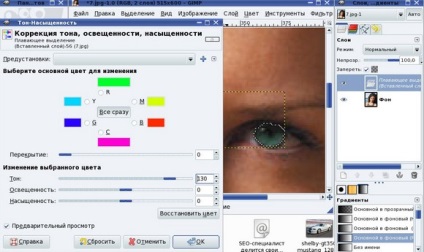
Натискаємо ОК. Натискаємо правою кнопкою миші по плавати виділенню (в правій частині) в стосі шарів, і з меню, що випадає вибираємо - Створити шар. Даний шар являє собою тільки що пофарбовані очі.

Готово. Кейт Остін з зеленими очима :-).
Будь ласка, оцініть цю статтю, натиснувши на зірочки нижче:
(Поки оцінок немає)
Тим самим ви мотивуєте мене на створення нових уроків і підтримуєте мій проект в подальшому розвитку. Спасибі вам велике!
Також рекомендую ознайомитися з наступною інформацією, можливо, вона вас зацікавить.
Це вам також буде цікаво:
- Як додати фото в Інстаграм з комп'ютера

- Пакетна обробка фото в GIMP

- Як збільшити зображення без втрати якості

